새로워진 SmartThings 앱 업데이트 톺아보기 <V1.7.67.29>
│
*
새로워진 SmartThings 앱 업데이트 톺아보기 <V1.7.67.29>

그동안 스마트 싱스 앱의 UI 변화를 기대하고 많은 제안도 했었는데 드디어 스마트싱스의 화면이 새롭게 새단장했습니다.
먼저 Windows 에서 다운로드 받은 SmartThings 와 유사하게 디자인이 바꼈습니다, 새로운 스마트싱스를 한번 만나보겠습니다.
새로워진 SmartThings
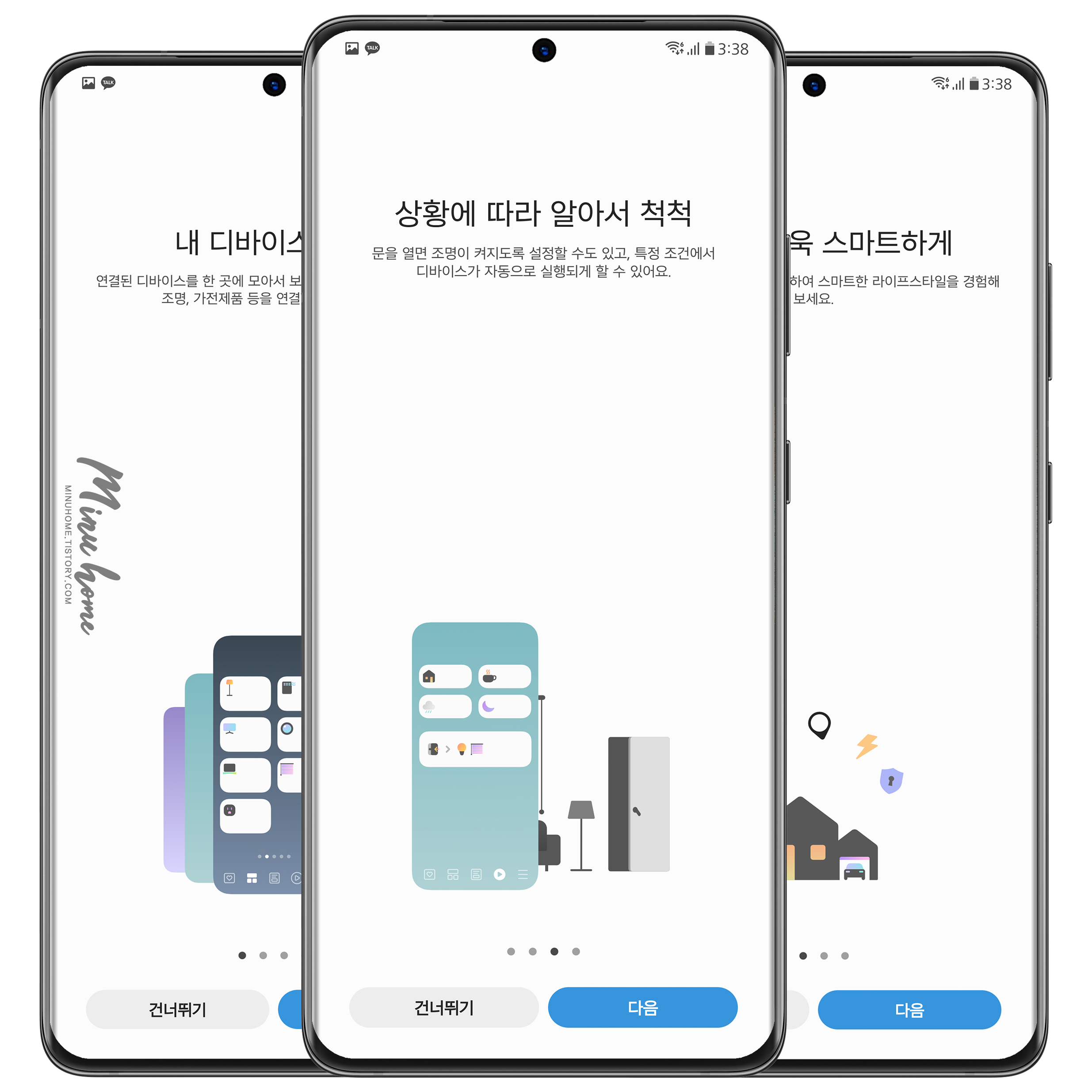
새롭게 업데이트(V1.7.67.29)를 진행한 SmartThings 는 공지사항을 통해 업데이트 내용을 확인할 수 있습니다.
먼저 앱 업데이트를 진행하면, 새로운 SmartThings를 소개합니다 멘트와 함께 새로워진 스마트싱스 앱의 구성을 볼 수 있는 화면이 나타납니다.
새로워진 스마트 싱스 화면을 한번 살펴보겠습니다.
* SmartThings의 새로운 UI는 V1.7.67.29 버전에서 적용이 가능하며, 기기 별 순차적 업데이트를 통해 적용됩니다.
간결 해진 메뉴 구성
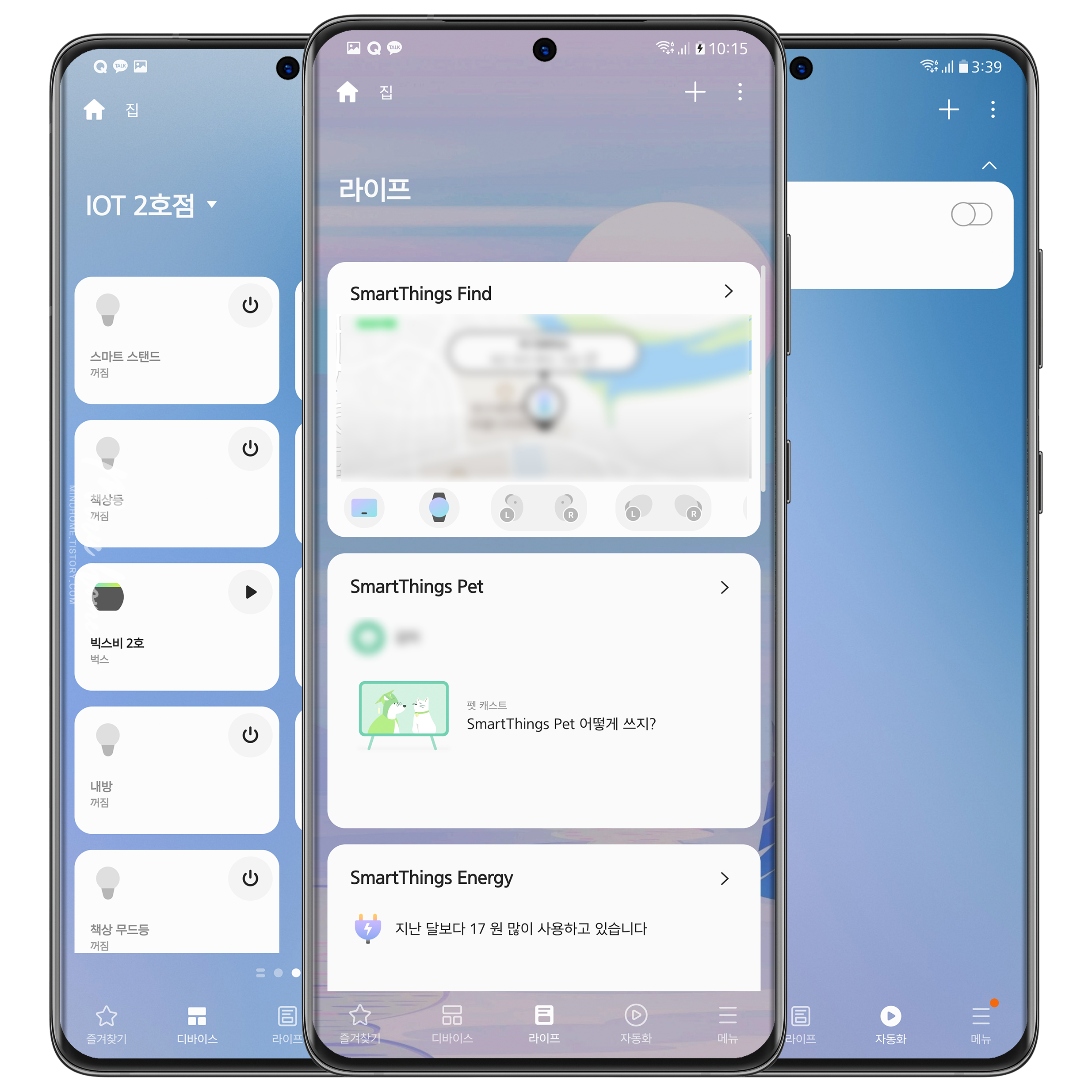
메뉴 구성이 하단 탭바로 이동하면서 좀더 접근성이 쉬워졌습니다. 하단 탭 메뉴를 통해 즐겨찾기, 디바이스, 라이프, 자동화, 메뉴 를 통해 손쉬운 접근성을 보여줍니다.
이전에 하나의 화면에 디바이스 와 자동화를 모두 표시했다면, 새로워진 스마트싱스는 각각 메뉴에 따라 다양하게 화면을 볼 수 있습니다.
자주 사용하는 목록은 즐겨찾기
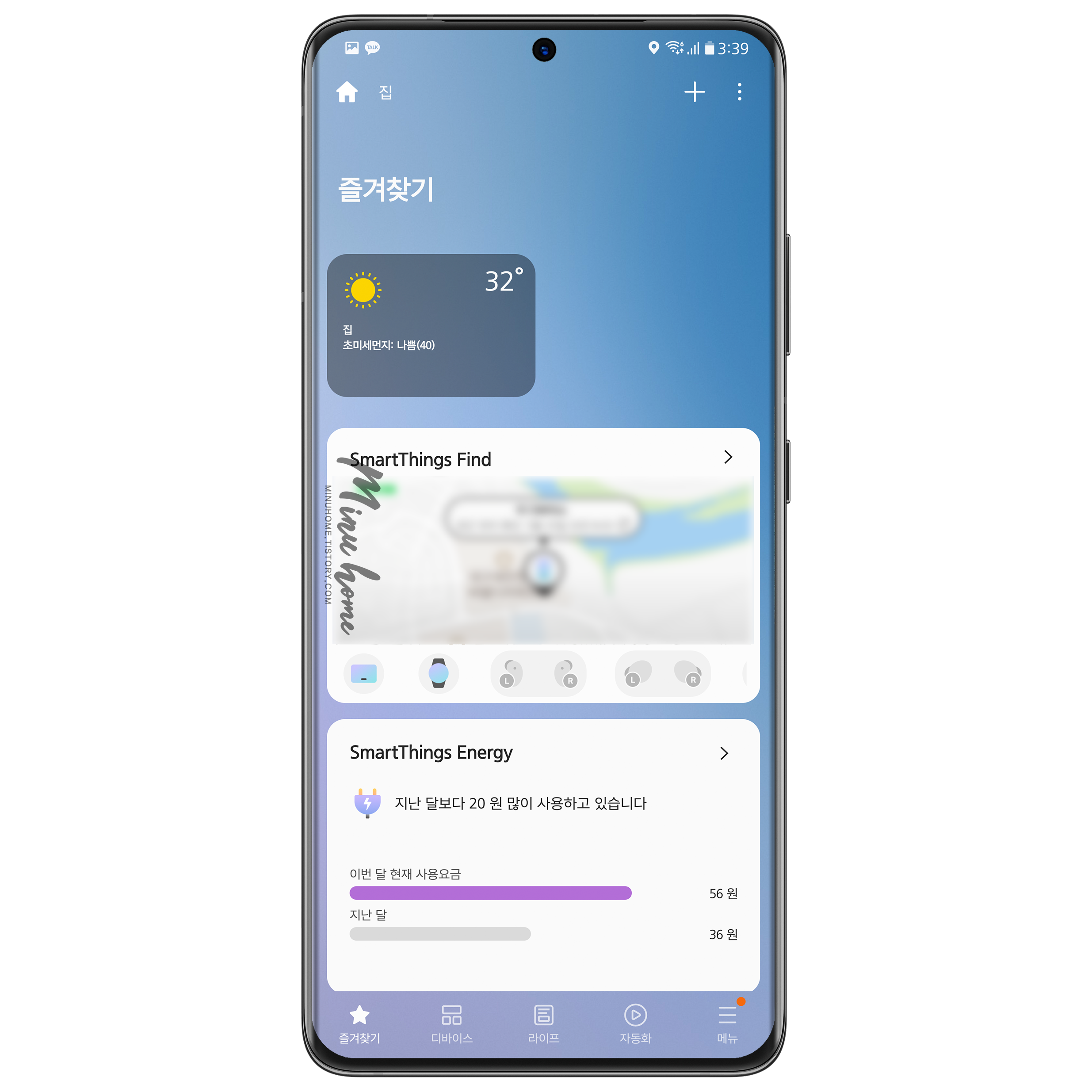
이제 첫 화면은 자주 사용하는 목록의 디바이스와 라이프를 즐겨찾기로 등록해보세요~
자주 사용하는 기기, 서비스, 모드를 즐겨찾기 편집에서 쉽게 설정해서 사용할 수 있습니다.
내가 원하는 위치에 카드를 쉽게 배치할 수 있고, 화면 상단의 상태정보 표시를 통해 날씨, 배터리, 기기 상태 정보 등을 볼 수 있습니다.
즐겨찾기 구성은 기기를 길게 눌러 이동하거나, 우측 상단 메뉴를 통해 즐겨찾기에 등록할 기기, 라이프, 자동화를 설정할 수 있습니다.
각 디바이스 구분 제어
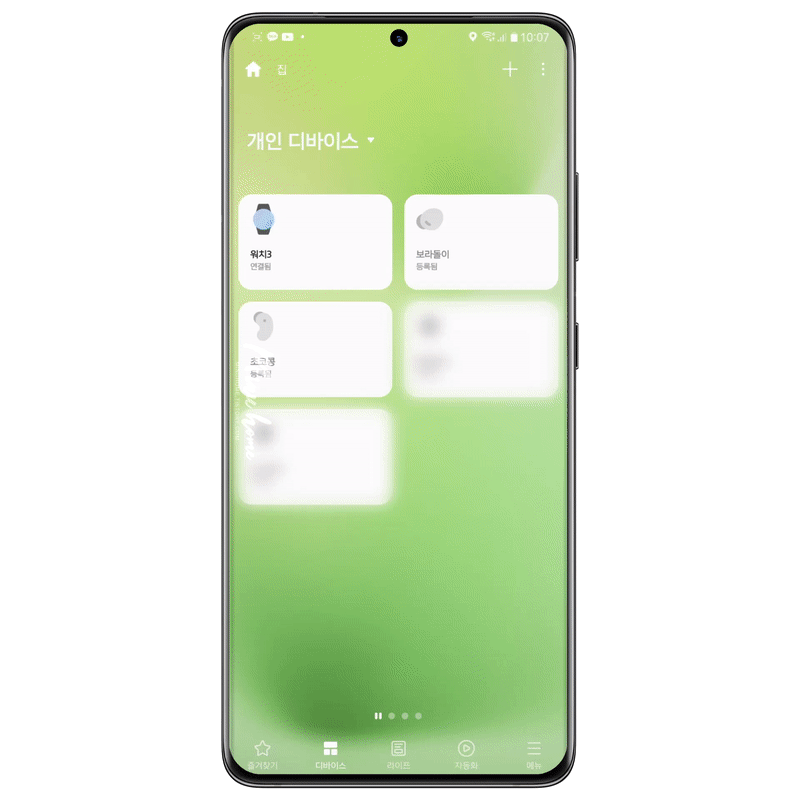
디바이스 메뉴를 통해 내가 지정한 방의 기기를 나눠서 제어할 수 있습니다.
디바이스 탭 메뉴로 이동하면 내가 지정한 방 또는 디바이스 별로 구분된 것을 볼 수 있습니다.
좌우 스와이프를 통해 쉽게 방을 이동할 수 있고, 새 디바이스 추가 및 다른방의 디바이스를 가져올 수 있으며,
예를 들어 조명들을 조명 그룹을 만들어 방마다 배치할 수 있습니다.
그리고 내 스마트폰 기기에 직접 연결 된 기기는 개인 디바이스 에서 관리할 수 있습니다.
간결하게 정리 된 메뉴를 통해 각 방의 기기제어와 내 디바이스를 한눈에 볼 수 있어 더 깔끔해진 모습을 볼 수 있습니다.
간결한 설정 메뉴 화면
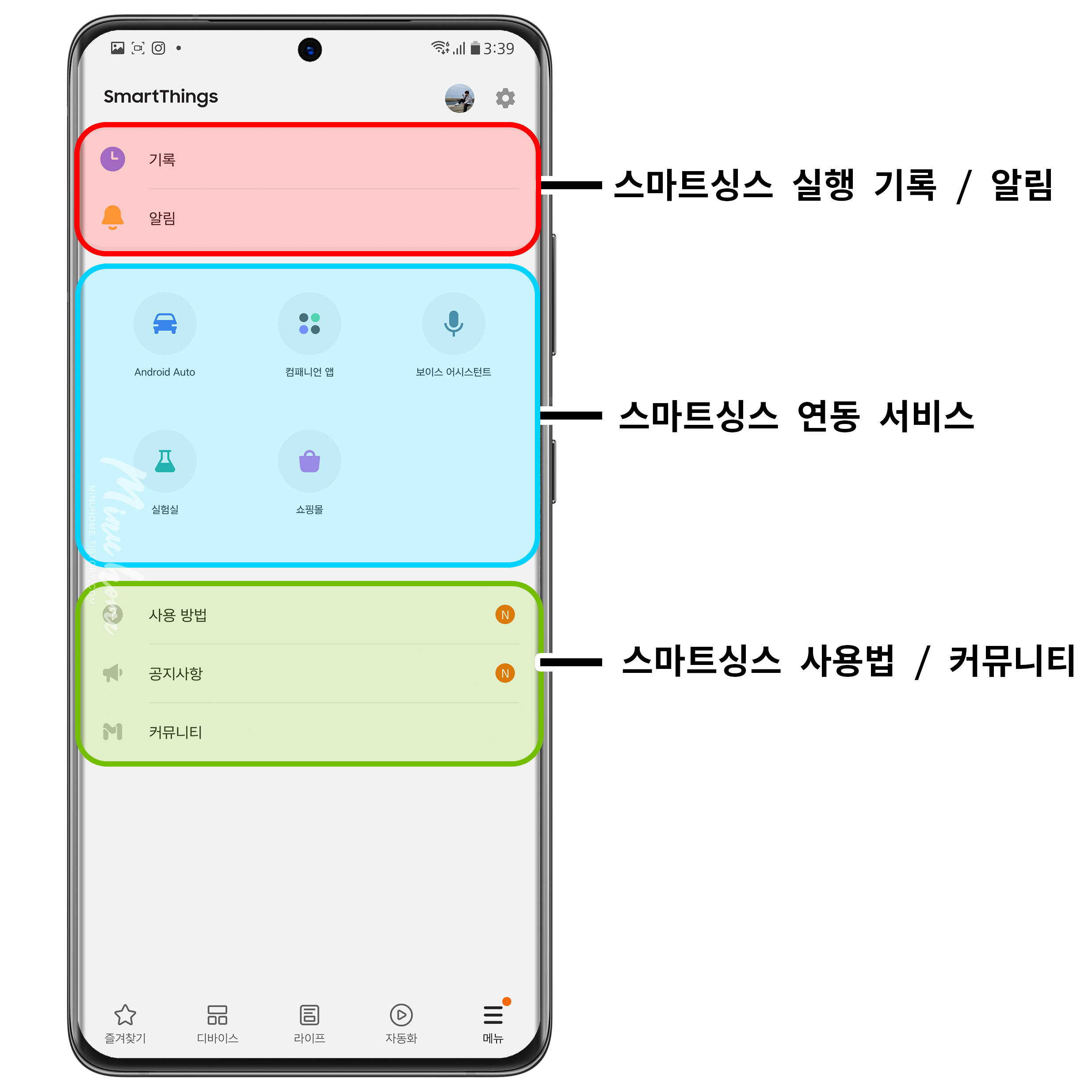
메뉴 화면이 간결하게 바꼈습니다, 최상단에는 내 디바이스의 사용 기록 및 디바이스의 알림을 확인할 수 있는 알림 영역
중앙에는 스마트 싱스와 연동하는 서비스 (안드로이드 오토, 컴페니언 앱, 실험실, 보이스 어시스턴트, 쇼핑몰)로 구성된 영역
최하단에는 스마트 싱스와 관련된 커뮤니티 및 공지 그리고 이용자의 사용방법 등이 포함된 영역
깔끔하게 구분 된 모습을 볼 수 있습니다, 이번 업데이트를 통해 문의하기 메뉴는 우측 상단 설정을 통해 문의하기를 할 수 있는데 이 영역도 다음 업데이트에서는 바깥으로 나와 이용자가 손쉽게 문의를 할 수 있도록 수정될 수 있으면 좋겠습니다.
* 스마트싱스 앱 오류의 문의는 삼성멤버스 앱을 통한 오류보내기를 이용하여 보낼 수 있습니다.
배경화면도 커스텀 해보세요
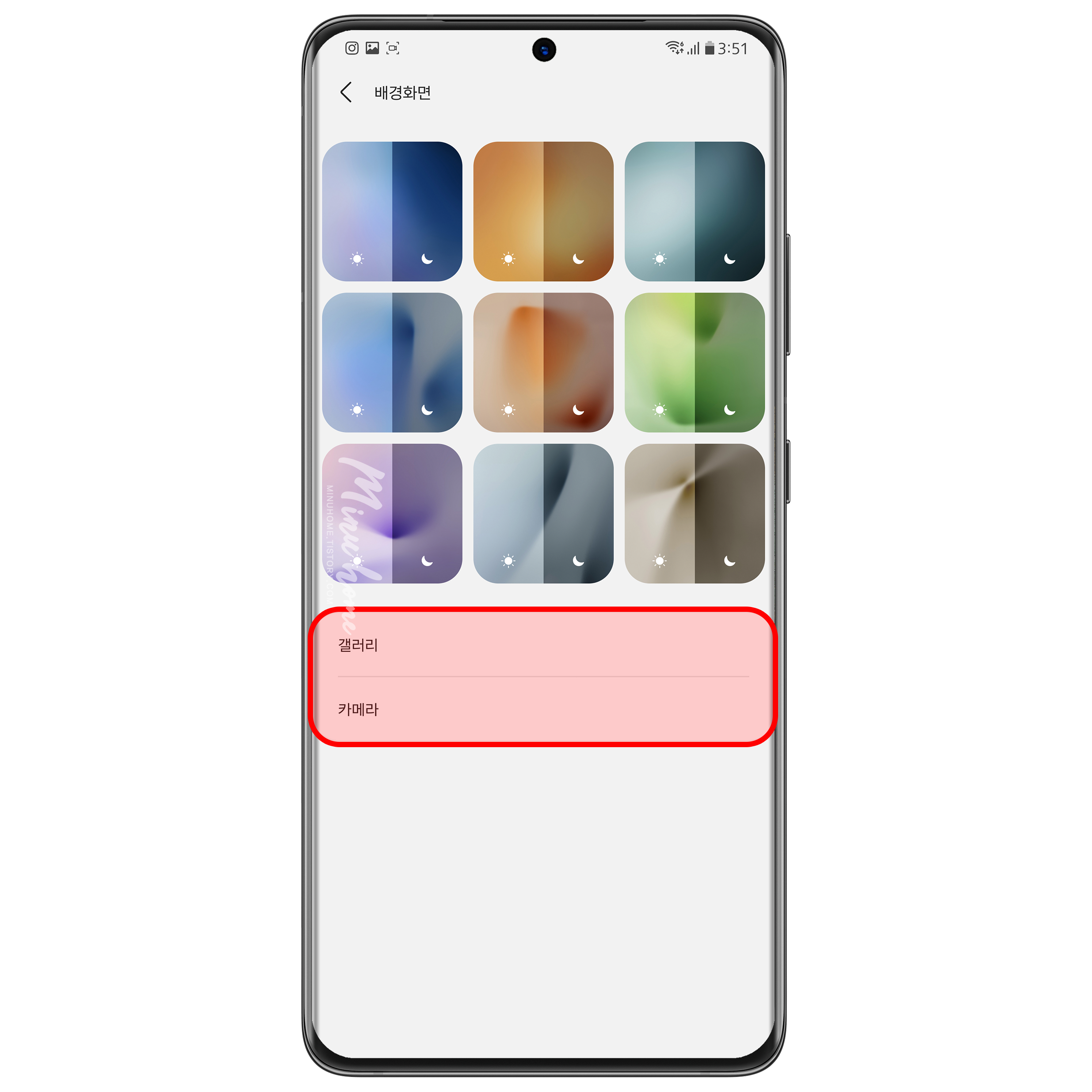
기존 스마트 싱스는 지정된 배경화면을 통해 내 방 디자인을 바꿀 수 있었습니다,
하지만 이번 업데이트를 통해 다양한 배경화면이 있으며, 기존에 제안 했었던 내 사진 적용 (갤러리 배경화면)을 지원합니다.
스마트싱스 앱 실행 후 좌측 상단 집모양 선택 - 장소 관리 - 내가 배경화면을 바꿀 장소 선택 - 집 설정 에서 배경화면 메뉴로 이동하면 배경화면을 변경할 수 있습니다.

배경 화면의 경우 내 갤러리를 통해 내가 원하는 이미지를 불러올 수 있는데 이때 배경화면의 흐림설정을 통해 카드섹션이 더 잘보이도록 설정할 수 있습니다.
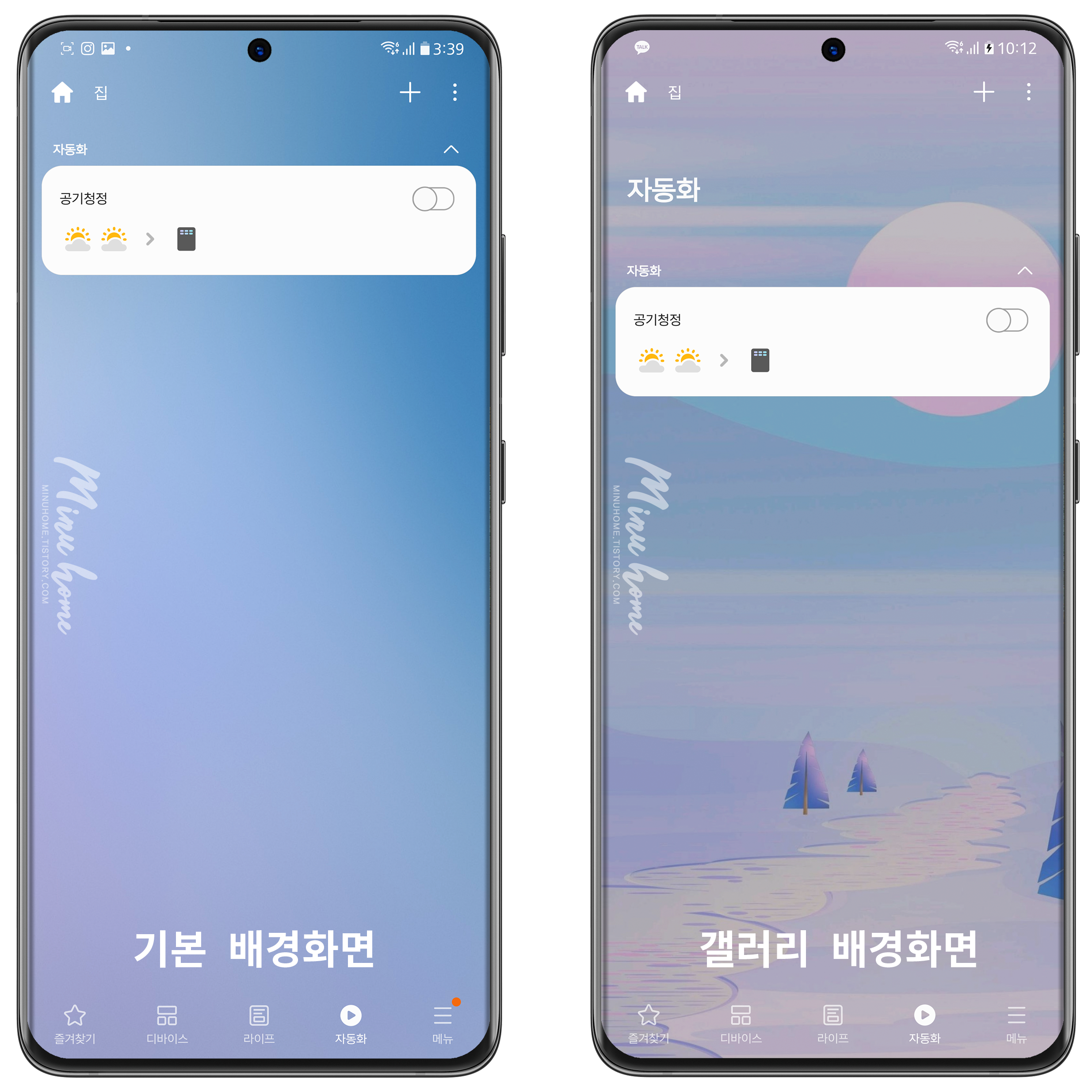
기본 배경화면에서 개인적으로 갤러리의 이미지를 불러와 적용을 할 수 있기 때문에 나만의 방을 내 스타일로 원하는 배경으로 바꿀 수 있습니다.
또한 다크모드 시 내가 지정한 배경화면의 이미지가 어둡게 처리가 된 것을 볼 수 있습니다.
마치며
업데이트 후 깔끔하고 접근성이 쉬워진 스마트 싱스를 볼 수 있었습니다,
특히 즐겨찾기 화면을 통해 내가 자주쓰는 기기제어 및 자동화 기능을 홈 화면처럼 둘 수 있다는 부분이 편의성이 좋았고,
디바이스 메뉴를 통해 정리 된 디바이스 형태를 보여줘서 깔끔한 모습을 볼 수 있었습니다.
각 메뉴별 정리도 만족스러웠고 그동안 제안했던 부분도 반영이 된 부분이 있기 때문에 사용자 입장에서는 만족스러운 업데이트 입니다.
다만 아쉬운 부분은 일부 메뉴 UI가 분리가 된 부분이 있어서 메뉴를 조금더 통합 된 메뉴로 보여주면 좋을꺼 같았으며,
스마트싱스 앱 업데이트 후 앱 아이콘은 여전이 다른 앱 아이콘과는 다소 따로 보여지는 느낌이 들었습니다.
차후 여러번의 업데이트를 통해 개선될 수 있는 부분이라 생각하며, 이용자들의 의견을 반영해 멋진 모습으로 변경된 스마트싱스를 만나보세요~

'IT 리뷰 > 스마트싱스' 카테고리의 다른 글
| 스마트모니터 M8 허브 & 스마트싱스 동글 지그비 문열림 센서 개봉 및 활용하기 (0) | 2022.06.02 |
|---|---|
| 갤럭시 에코 시스템을 통해 스마트싱스 자동화, 갤럭시 워치 제어를 활용해보세요~ (0) | 2021.07.21 |
| 스마트한 자동화, SmartThings 공기청정 자동화 사용하기 (0) | 2021.05.25 |
| Windows 에서 SmartThings 제어하기 (0) | 2021.05.11 |
| 스마트싱스(SmartThings) 자동실행 규칙을 통해 기기를 스마트하게 사용하기 (0) | 2020.07.18 |

댓글
이 글 공유하기
다른 글
-
스마트모니터 M8 허브 & 스마트싱스 동글 지그비 문열림 센서 개봉 및 활용하기
스마트모니터 M8 허브 & 스마트싱스 동글 지그비 문열림 센서 개봉 및 활용하기
2022.06.02 -
갤럭시 에코 시스템을 통해 스마트싱스 자동화, 갤럭시 워치 제어를 활용해보세요~
갤럭시 에코 시스템을 통해 스마트싱스 자동화, 갤럭시 워치 제어를 활용해보세요~
2021.07.21 -
스마트한 자동화, SmartThings 공기청정 자동화 사용하기
스마트한 자동화, SmartThings 공기청정 자동화 사용하기
2021.05.25 -
Windows 에서 SmartThings 제어하기
Windows 에서 SmartThings 제어하기
2021.05.11